Het instellen van mijlpalen in Microsoft Project kan cruciaal zijn voor het succes van jouw projecten. Een mijlpaal dient als controlepunt om ervoor te zorgen dat bepaalde taken tegen een vastgestelde datum zijn voltooid. Een effectieve deadlinebewaking helpt om mogelijke vertragingen vroegtijdig op te merken en hierop te reageren. Laten we samen de instelling van mijlpalen verkennen.
Belangrijkste inzichten
- Een mijlpaal markeert het voltooiingstijdstip van een specifieke taak.
- Als de mijlpaal wordt overschreden, ontvang je een waarschuwingsmelding in MS Project.
- De instellingen gebeuren via het informatievenster van de desbetreffende taak.
Stapsgewijze handleiding
Allereerst moet je de taak selecteren waarvoor je een mijlpaal wilt definiëren. Klik daarvoor gewoon twee keer met de linkermuisknop op de betreffende taak. Zodra het informatievenster is geopend, kan je doorgaan met de benodigde instellingen.
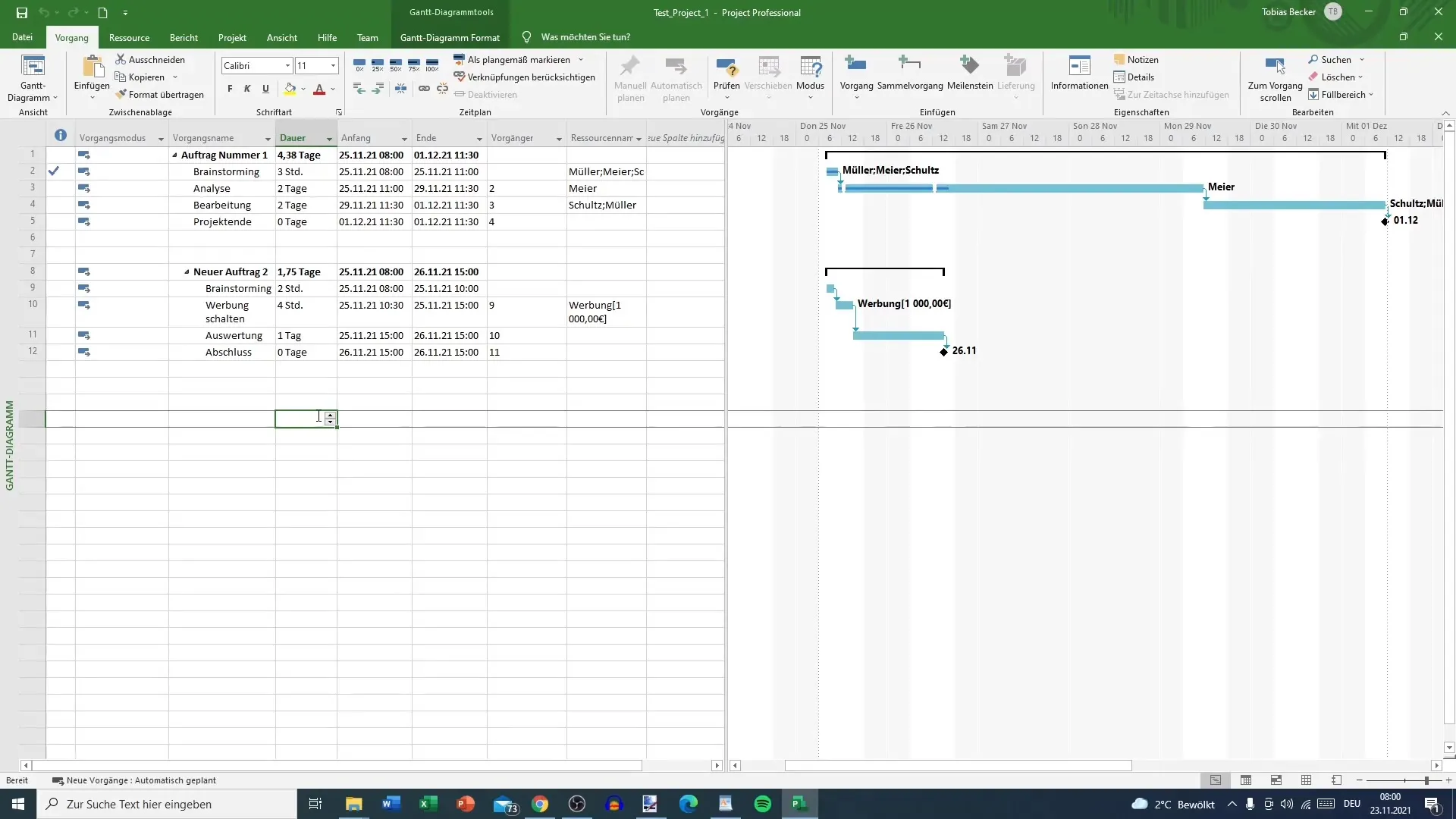
In het informatievenster vind je onder het tabblad "Algemeen" verschillende opties die je kunt aanpassen, zoals het percentage voltooide taken of de prioriteit van de afzonderlijke acties. Om de mijlpaal in te stellen, ga nu helemaal bovenaan naar het tabblad "Geavanceerd".
Hier heb je de mogelijkheid om het einde van de taak te definiëren. Stel de einddatum in op de gewenste mijlpaal. In ons voorbeeld kiezen we voor 1 december. Bevestig je keuze met "OK".
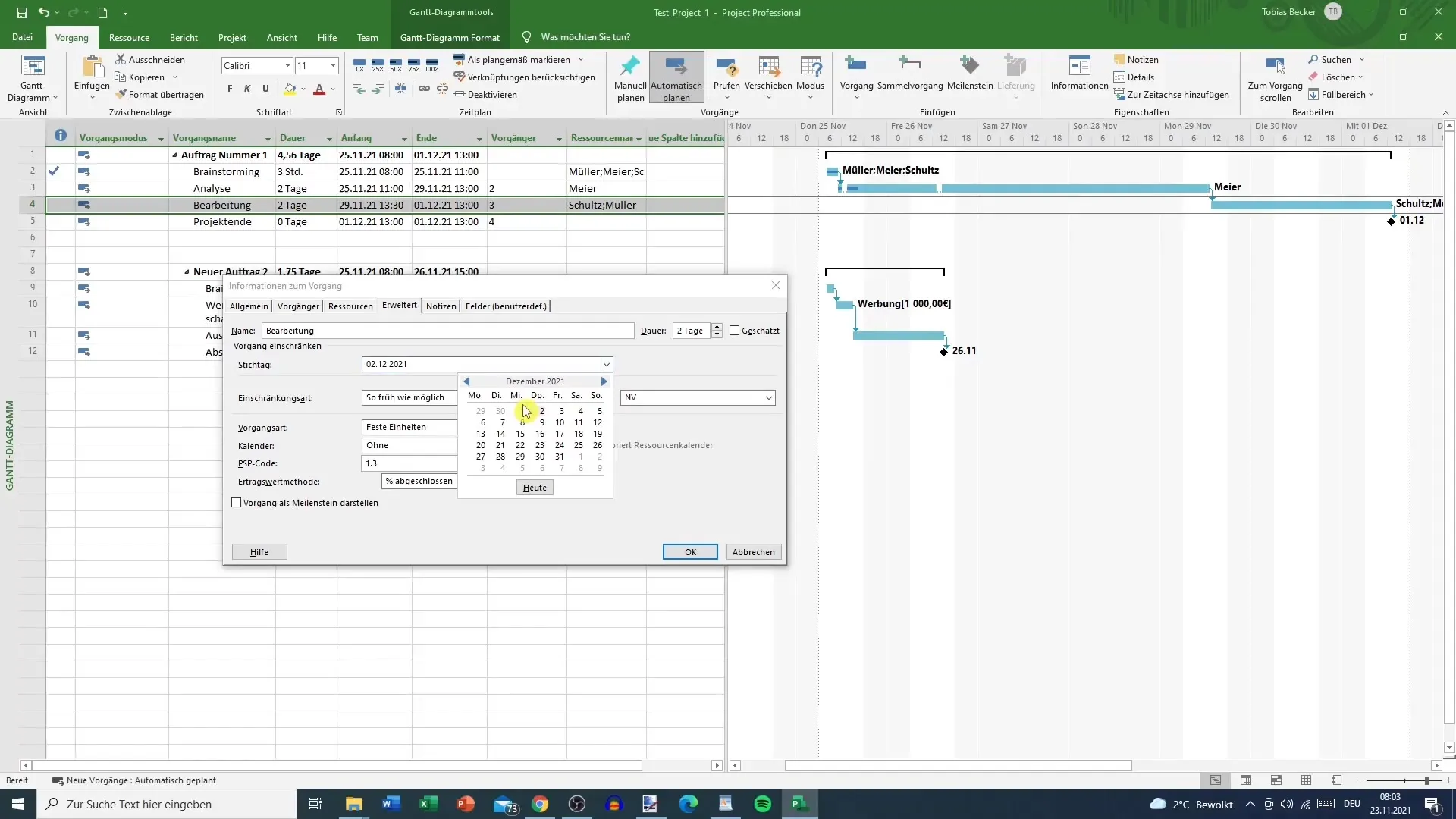
De mijlpaal is nu succesvol ingesteld. Als je vervolgens de duur van de taak wijzigt, bijvoorbeeld van twee naar drie dagen, zal MS Project aangeven dat de taak wordt verlengd na de mijlpaal. Na het indrukken van de Enter-toets krijg je een waarschuwing.
Deze waarschuwing verschijnt bij de indicatoren en informeert je dat de taak de mijlpaal overschrijdt. Je wordt dan op de hoogte gebracht dat het nieuwe eindtijdstip 2 december is.
Let op het waarschuwingsteken dat aangeeft dat er actie moet worden ondernomen. Het overschrijden van de mijlpaal kan op zijn beurt leiden tot een stijging van de projectkosten, omdat er meer werk nodig is.
Als je een rood veld ziet, betekent dit dat de projectvoortgang mogelijk opnieuw moet worden gepland. De mijlpaal is duidelijk gedefinieerd, dus zorg ervoor dat alle betrokken middelen op tijd beschikbaar zijn. Als bijvoorbeeld Schulz en Müller op 1 december nodig zijn voor een parallel projectwerk, kan dit problemen veroorzaken.
Samenvatting
Het instellen van mijlpalen in Microsoft Project is een eenvoudig maar uiterst effectief proces dat je helpt om deadlines beter te halen en projectmiddelen efficiënt te plannen. Je hebt geleerd hoe je mijlpalen instelt, waarschuwingen behandelt en de gevolgen voor jouw projectplanning in overweging neemt.
Veelgestelde vragen
Hoe stel je een mijlpaal in MS Project in?Klik dubbel op de taak, ga naar het tabblad "Geavanceerd" en stel de einddatum in.
Wat gebeurt er als de mijlpaal wordt overschreden?Je ontvangt een melding dat de taak de mijlpaal overschrijdt.
Hoe kan je de duur van een taak aanpassen?Wijzig de duur in het informatievenster van de taak en bevestig met Enter.
Waar moet ik op letten als er een rood veld verschijnt?Dit is een signaal dat actie nodig is, mogelijk moet je de planning aanpassen.
Kunnen de kosten toenemen door een mijlpaal?Ja, een overschrijding van de mijlpaal kan leiden tot hogere kosten, omdat er extra middelen nodig zijn.


